Pokud jste pracovali z domova, víte, že někdy prostě potřebujete vypadnout z domu. Práce z veřejného prostoru může být přesně to, co potřebujete, abyste zůstali ve své práci, ale jak si můžete být jisti, že vaše data jsou v bezpečí, když jste venku? Pokud jde o soukromí, nic nenahradí používání vaší vlastní zabezpečené Wi-Fi, ale existuje několik kroků, které můžete podniknout, abyste svým datům poskytli nejlepší možnou šanci nerušeně dosáhnout svého cíle.
Vědět, kdo to hostí
Jedním z prvních a možná nejdůležitějších kroků je ujistit se, že víte, kdo je hostitelem Wi-Fi hotspotu, který používáte. Pokud se například připojujete v kavárně, často tam bude štítek s nastavením názvu Wi-Fi a hesla. Pokud si nejste jisti, můžete se také zeptat hostitele nebo pracovníka. Některé místní obchody mohou používat rotující denní hesla, aby zabránili lidem ukrást připojení.
I když to neznamená zabezpečení, je to dobrý krok, abyste se ujistili, že se nepřipojujete k přístupovému bodu, který se vydává za důvěryhodné připojení.
Používejte základní zabezpečení
Faktem je, že nejlepším řešením pro online bezpečnost je procvičit si základy. Vím, že jste to všechno už slyšeli, ale přihlaste se dvoufaktorové ověřování u každé služby, která ji nabízí, a pokud je to možné, použijte ověřovací aplikaci přes SMS nebo e-mailové ověření.
Kromě toho se ujistěte, že používáte dobrá a silná hesla, která nelze snadno uhodnout. Můžete použít a správce hesel abyste je mohli sledovat pod hlavním heslem. Apple a Samsung dokonce zahrnují poměrně robustní manažery ve svém softwaru zálohovaném vyhrazeným hardwarovým zabezpečením. To vás zcela neochrání před phishingovými útoky, které vás mohou oklamat, abyste se těchto informací vzdali, ale pomáhá to obecnému zabezpečení.
Nikdy nedávejte své ověřovací kódy nikomu jinému, i když se zdá, že fungují pro společnost, ke které se pokoušíte připojit. Tyto kódy slouží pro vaši autentizaci a nikomu v telefonu neprokazují, kdo jste.
Obecně je také dobré se ujistit, že vaše zařízení má nainstalované nejnovější aktualizace, takže známá zranitelnost bude mít největší šanci na opravu. Doufejme, že vaše zařízení je nastaveno na automatickou aktualizaci.
Používejte svá vlastní data

Mnoho z nejlepší plány pro mobilní telefony zahrnout některá data hotspotu, což vám umožní proměnit váš telefon na osobní hotspot pomocí dat LTE nebo 5G na vašich zařízeních Wi-Fi. S tímto připojením můžete používat zabezpečení Wi-Fi a nemusíte ani vysílat své SSID, pokud nechcete, aby ostatní viděli váš hotspot.
Kromě toho můžete použít kabel USB k připojení počítače pomocí dat hotspotu. Některé telefony dokonce umožňují používat ke sdílení připojení adaptér USB-C na Ethernet. (Zařízení Samsung Galaxy S mají tyto funkce obecně zabudované.) Nejlépe to funguje s počítači se systémem Windows ale pokud máte iPhone, připojení pomocí kabelu Lightning do USB-C na vašem Macu funguje docela dobře studna.
T-Mobile zahrnuje neomezená data hotspotu rychlosti 3G se svými neomezenými plány a Magenta a Magenta Max obsahují také některá vysokorychlostní data. AT&T zahrnuje data hotspotů u svých tří nejdražších neomezených plánů a Verizon zahrnuje data hotspot se svými plány 5G Play More, Do More a Get More. Předplacení operátoři také často obsahují některá data hotspotu. Viditelné zahrnuje zejména neomezená data hotspotu rychlostí 5 Mb/s, ačkoli někteří uživatelé hlásí vyšší rychlosti.
Zkontrolujte připojení Wi-Fi partnera
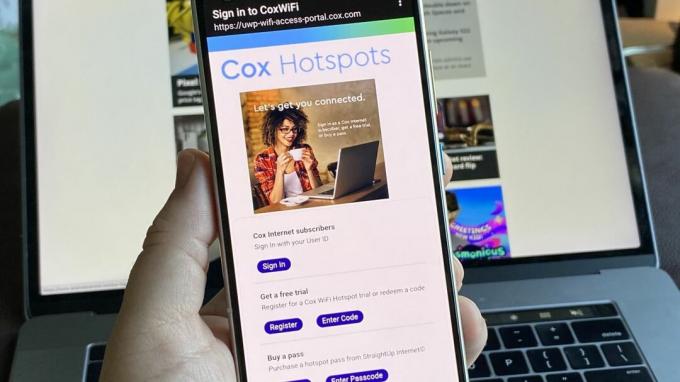
Mnoho ISP také poskytuje veřejné Wi-Fi hotspoty zákazníkům mimo jejich domácí sítě. Pokud jste domácím internetem AT&T, Cox, Spectrum, Xfinity nebo jiným zákazníkem, možná jste ve svých oblastech viděli otevřené spojení s názvy jako XfinityWiFi. Ty jsou hostovány na branách poskytovaných poskytovatelem internetových služeb a pro přístup k nim bude nutné, abyste se přihlásili pomocí svého účtu web.
Ujistěte se, že jste u svého ISP povolili dvoufaktorové ověřování, abyste zajistili, že i když budou vaše přihlašovací údaje prozrazeny, neztratíte přístup ke svému účtu.
Váš poskytovatel bezdrátového připojení může dokonce nabízet některé možnosti zabezpečení, když jste na veřejné Wi-Fi. Plány AT&T Unlimited Extra a Elite přicházejí s pokročilým zabezpečením AT&T ActiveArmor, které přichází s VPN, když se připojujete k veřejné Wi-Fi. Chcete-li jej používat, budete se muset přihlásit do aplikace AT&T Mobile Security, která bude moci nainstalovat profil VPN do vašeho Android nebo iPhone.
Verizon nabízí aplikaci Safe Wi-Fi, která vyžaduje předplatné za 3,99 $. T-Mobile má také McAfee Security pro T-Mobile, který je součástí balíčku Protection <360>, za 7 $ měsíčně s dalšími výhodami. Za zmínku stojí, že všechna tato řešení VPN využívají partnery k hostování serverů, a proto může být obtížné zjistit, jak soukromé vaše informace jsou na těchto sítích VPN. Totéž platí pro bezplatné VPN, které často nabízejí službu výměnou za vaše anonymizované data.
A co VPN?
Posledním a pravděpodobně nejefektivnějším řešením je použití VPN. Nenechte se mýlit, pokud vaše aplikace a webové stránky používají zabezpečené šifrované připojení, VPN nemusí být nutná. Problém je v tom, že ne vždy víte, jak bezpečné jsou pod službou. Síť VPN šifruje vaše připojení alespoň pokud jde o vlastní servery, takže každý, kdo se mohl připojit lokálně, bude obejit.
Poskytovatelé VPN, alespoň ti, kteří stojí za to, mají také tendenci být poměrně transparentní ohledně toho, jak používají vaše data. Pro optimální zabezpečení a soukromí chcete takový, který neukládá uživatelské protokoly. Jeden z nejlepší nabídky VPN můžeš dostat, Expresní VPN, neshromažďuje uživatelské protokoly.
Pokud jste uživatelem Samsungu, získáte také přístup k Samsung Secure Wi-Fi, VPN, která zahrnuje 1 GB za měsíc. Tuto službu můžete rozšířit o neomezené předplatné nebo denní vstupenku. Zákazníci Google Fi získají se svým tarifem také přístup k VPN společnosti Google.
Nejlepší na řešení VPN je, že většina služeb vám umožní používat jedno předplatné na více zařízeních najednou. Pokud váš pracovní postup zahrnuje notebook, tablet a telefon, můžete svou VPN přidat do všech z nich.
Použití VPN nevylučuje důležitost dalších bezpečnostních aspektů, jako je použití dvoufaktorového ověřování, ale může to být užitečná další vrstva. A pokud pracujete pro velkou společnost nebo organizaci, možná už máte k dispozici řešení VPN. Neškodí se zeptat.
Najděte své řešení
Pokud hledáte nejjednodušší řešení, je nastavení VPN od dobře hodnoceného poskytovatele jednou z vašich nejlepších sázek. VPN nejsou vždy dokonalým řešením, protože se mohou mezi připojeními pohybovat trochu rafinovaně; ze své podstaty snižují výkon vaší sítě přidáním několika dalších skoků do vašeho připojení.
VPN však budou fungovat s ostatními poskytovanými řešeními, včetně použití vašeho vlastního hotspotu. I když se snadnost implementace může lišit podle platformy, nastavení a VPN na Androidu nebo a VPN na Chromebooku je poměrně jednoduchý postup a jeho aktivace nebo deaktivace trvá jen několik sekund.
Máte také možnost používat data hotspotu svého telefonu, takže si můžete být jisti, že víte, kdo je hostitelem vašeho internetového připojení. Pokud nemáte data hotspotu, upgradování pomocí doplňku plánu obvykle trvá jen několik minut, nebo můžete najít plán, který lépe vyhovuje vašim potřebám.
Kromě toho nezapomeňte, že pokud pracujete z veřejné Wi-Fi, vaše společnost již může mít k dispozici pokyny, takže se vyplatí poslat tento e-mail. Mohou dokonce pokrýt náklady na službu VPN.
Naše odborné hodnocení:
Důvody ke koupi
Rychlé spojení
+Spousta umístění serveru
+Zákaznický servis 24/7 live chat
Důvody, proč se vyhnout
Omezeno na pět připojených zařízení
